Řešení nahrávání obrazovky nefunguje na zařízeních iOS
Může mi někdo říct, co se děje s mým iPhone? Od chvíle, kdy jsem aktualizoval svůj iPhone na iOS 13, funkce nahrávání obrazovky přestala fungovat správně. Pokaždé, když se pokusím nahrát obrazovku, nahrávání se najednou zastaví. Jak mohu tento problém vyřešit?
Jak bylo uvedeno výše, obdrželi jsme tolik podobných stížností od uživatelů iOS, kteří se zajímali, jestli existuje způsob, jak vyřešit tento druh problému na zařízeních iOS.
Abychom vám s tím pomohli, tento příspěvek vám nabídne několik technik řešení potíží s řešením nahrávání obrazovky nefunguje v iOS 14/13/12/11.
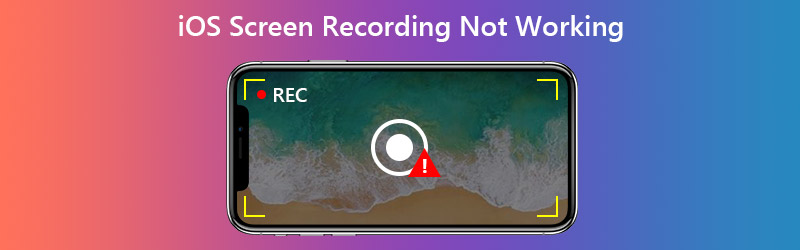

Část 1. Jak opravit nahrávání obrazovky iOS nefunguje?
Než zahájíme odstraňování problémů, ujasníme si jednu věc - na vašem iPhonu / iPadu nelze zaznamenat všechno. Nelze například nahrávat obsah s autorskými právy. Pokud tedy nepoužíváte svůj rekordér obrazovky v určité aplikaci, je možné, že aplikace ve skutečnosti neumožňuje záznam obrazovky kvůli ochraně autorských práv. V takovém případě nebude zachycení aktivit na obrazovce přímo ze zařízení iOS fungovat.
Pokud čelíte dalším problémům, zkuste níže uvedená řešení.
1. Přidejte Screen Recorder do Control Center
Pokud na svém zařízení iPhone / iPad nemůžete najít záznamník obrazovky, musíte jej přidat Kontrolní centrum.
Krok 1. Jít do Nastavení, Ovládací centrum, Přizpůsobit ovládací prvky na vašem iPhone. Nalézt Nahrávání obrazovky a přidejte jej do Control Center.

Krok 2. Pak jděte na Kontrolní centrum. U nového systému iOS, jako je iOS 14/13, stačí stáhnout skrytou nabídku z pravého horního rohu. Pokud jde o některé staré verze systému iOS, uživatelé možná budou muset získat ovládací centrum posouváním v nabídce nahoru. Najít Záznam ikonu v Control Center, povolte ji a můžete obrazovka záznamu na vašem iPhone.

2. Povolte zvuk mikrofonu
Ve skutečnosti je to docela snadné opravit. První věcí, kterou byste měli zkontrolovat, je, zda jste před zahájením nahrávání aktivovali mikrofon. Jen dlouze stiskněte Záznam ikonu v Ovládacím centru a klepněte na Mikrofon ikona, aby byla červená jako na obrázku výše. Nyní můžete nahrávat video svým hlasem.
3. Zkontrolujte omezení obsahu
Pokud je ikona záznamu v Ovládacím centru zašedlá, může ji váš iPhone omezit. Postupujte prosím podle níže uvedených kroků.
Krok 1. Jít do Nastavení, Čas obrazovky, Obsah, Omezení ochrany osobních údajů, Omezení obsahu.

Krok 2. Nalézt Nahrávání obrazovky v Herní centrum. Pak Dovolit Nahrávání obrazovky a ukončení nastavení.

4. Zakažte režim nízké spotřeby
Pokud se zobrazí zpráva, že nahrávání obrazovky se nepodařilo uložit, je to pravděpodobně proto, že jste aktivovali režim nízké spotřeby. Chcete-li jej vypnout, jednoduše najděte baterie v Nastavení a klepněte na posuvník vedle Režim nízké spotřeby.
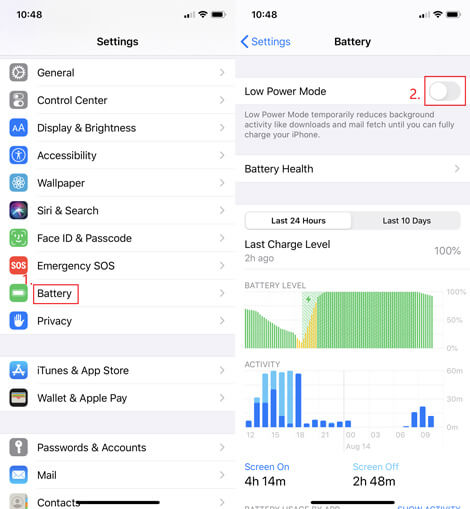
5. Zkontrolujte úložiště iPhone / iPad
Pokud zjistíte, že vaše nahrávky nelze uložit do Fotek, může být na vašem iPhone nedostatek místa. Jít do Nastavení, Obecné, Úložiště pro iPhone / iPad zkontrolovat, zda v zařízení iOS dochází místo. Pokud ano, můžete uvolnit nepoužívané aplikace na svém iPhone nebo vymazat mezipaměť některých aplikací náročných na prostor.
6. Restartujte zařízení
Pokud nemůžete najít důvod, proč rekordér obrazovky náhle zastaví nahrávání, můžete zkusit restartovat iPhone. Chcete-li vypnout iPhone SE (1. generace), 5 nebo starší, jednoduše stiskněte a podržte tlačítko horní knoflík. U uživatelů iPhone SE (2. generace), 8, 7 nebo 6 uživatelů stiskněte a podržte tlačítko postranní tlačítko pro vypnutí vašeho iPhone. Pokud jde o iPhone X nebo 11, musíte buď stisknout a podržet hlasitost tlačítko a postranní současně. Počkejte 30 sekund a poté zařízení znovu zapněte.
7. Obnovte všechna nastavení
Pokud žádná z výše uvedených metod nepomůže, můžete zkusit obnovit všechna nastavení zařízení. Neboj se. Vaše data nebudou vymazána. Měli byste však vědět, že to vymaže vaše hesla k Wi-Fi, VPN a některé další věci související s nastavením. Navigovat do Nastavení, Obecné, Obnovit, Obnovit všechna nastavení.
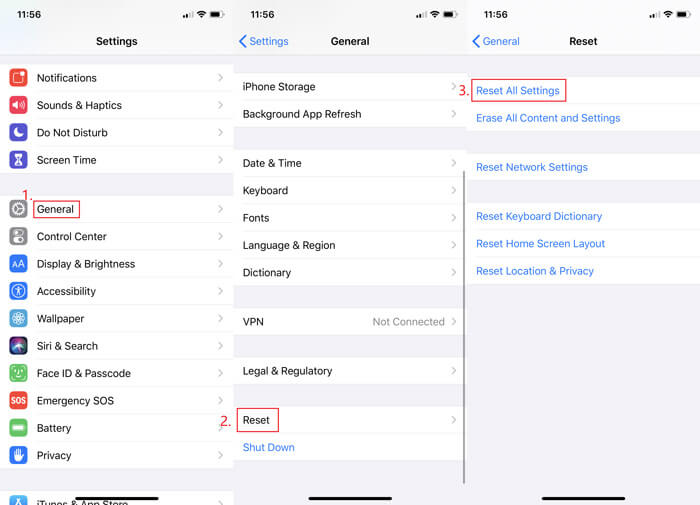
8. Upgradujte verzi iOS
Ve skutečnosti vám nedoporučujeme použít tento způsob řešení problému se záznamem obrazovky, pokud nejste ochotni riskovat. Protože jakmile upgradujete verzi iOS, už nikdy nemůžete přejít zpět na starou verzi.
9. Zrcadlení zařízení do počítače
Pokud nechcete resetovat nastavení nebo upgradovat iOS, můžete zrcadlit svůj iPhone na PC nebo Mac a zaznamenejte obrazovku iPhone do počítače pomocí Rekordér obrazovky Vidmore.

Je to nejvýkonnější rekordér obrazovky, který dokáže nejen zachytit obrazovku vašeho počítače, ale také vám pomůže zaznamenat na vašem zařízení iOS vše, co chcete, a to včetně videa nebo hudby, které se na vašem iPhone těžko nahrávají. Tímto způsobem nebudete trpět rizikem ztráty cenných dat a zděšení zařízení.
- Zaznamenejte jakoukoli aktivitu na obrazovce na obrazovce Windows nebo Mac.
- Snadné zachycení videí v rozlišení HD / UHD, streamování hudby, 2D / 3D her, webové kamery.
- Exportujte mnoho výstupních formátů, například MP4, MKV, WMV a GIF.
- Pořizujte snímky obrazovky a přidávejte kreslení v reálném čase, jak se vám líbí.
- Podpora Windows 10 / 8.1 / 8/7 a Mac OS X 10.10 nebo novější.

Část 2. Časté dotazy týkající se nahrávání obrazovky iOS nefunguje
Otázka 1: Kam šel můj záznam obrazovky?
Záznam bude uložen do vašeho Fotky automaticky.
Otázka 2: Existuje časový limit pro nahrávání na obrazovce?
Ne, není. Můžete nahrát libovolný počet záznamů bez časového omezení. Jen se ujistěte, že máte dostatek místa k jejich uložení.
Otázka 3: Co je zrcadlení obrazovky?
Zrcadlení obrazovky vám může pomoci bezdrátově zobrazit obrazovku vašeho iPhone na jiných zařízeních, jako je počítač, televize atd.
Závěr
Vyřešili jste problém Záznam obrazovky iOS nefunguje? Pokud máte stále otázky, neváhejte nás kontaktovat. Odpovíme vám co nejdříve.


